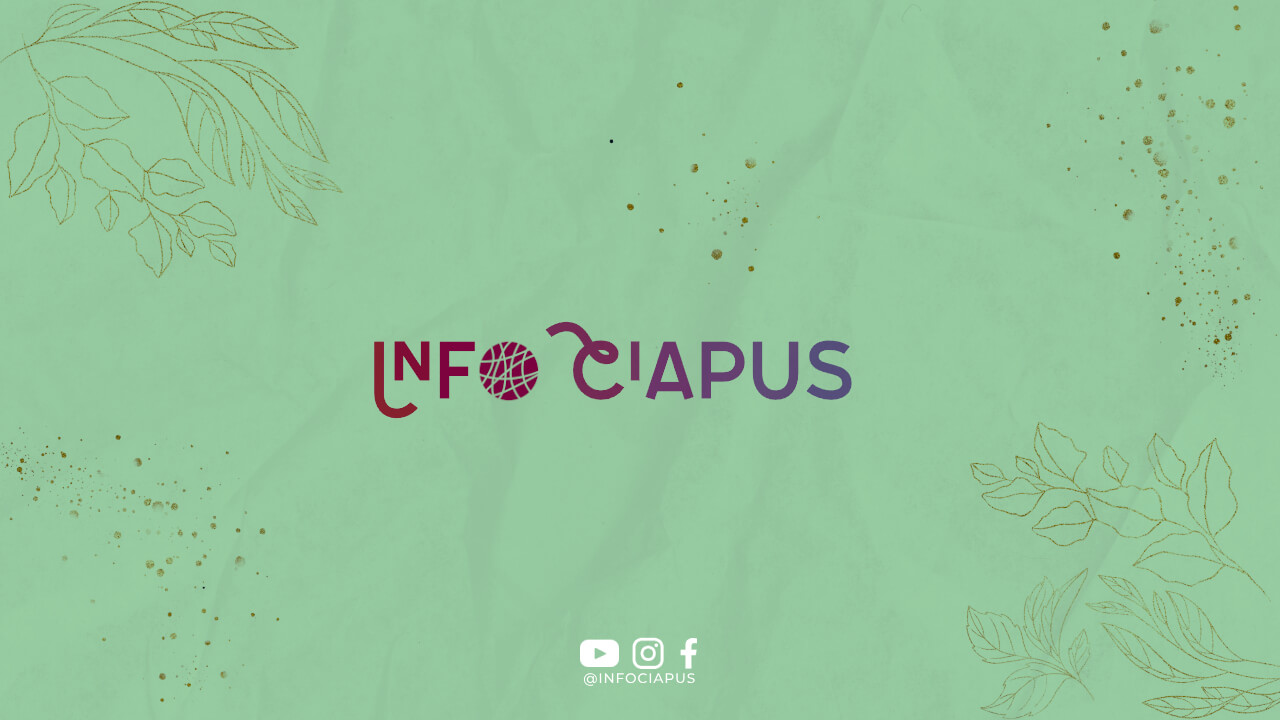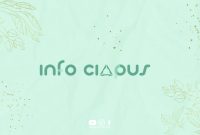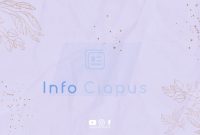Apakah Anda Lupa Kata Sandi Akun Facebook Anda?
Jika Anda lupa kata sandi akun Facebook Anda, jangan panik. Anda masih bisa menghapus akun Facebook Anda meskipun lupa kata sandi. Berikut adalah langkah-langkahnya:
Langkah 1: Akses Halaman Masuk Facebook
Pertama-tama, akses halaman masuk Facebook di browser Anda. Ketikkan alamat email atau nomor ponsel yang terkait dengan akun Facebook Anda. Jika Anda lupa alamat email atau nomor ponsel, Anda dapat mencoba menggunakan nama pengguna Anda.
Langkah 2: Klik Lupa Kata Sandi
Setelah memasukkan alamat email atau nomor ponsel, klik tombol “Lupa Kata Sandi”. Facebook akan mengirimkan kode keamanan ke alamat email atau nomor ponsel tersebut untuk memverifikasi identitas Anda.
Langkah 3: Verifikasi Identitas Anda
Setelah menerima kode keamanan, masukkan kode tersebut ke dalam kolom yang disediakan. Facebook akan meminta Anda untuk membuat kata sandi baru. Buatlah kata sandi baru yang kuat dan aman untuk mengamankan akun Facebook Anda.
Langkah 4: Masuk ke Akun Facebook Anda
Setelah membuat kata sandi baru, masukkan kata sandi tersebut ke dalam kolom yang disediakan di halaman masuk Facebook. Anda sekarang dapat mengakses akun Facebook Anda dengan kata sandi baru yang telah Anda buat.
Langkah 5: Hapus Akun Facebook Anda
Setelah berhasil masuk ke akun Facebook Anda, Anda dapat menghapus akun Facebook Anda dengan langkah-langkah berikut:
Langkah 6: Klik Pengaturan
Klik ikon panah ke bawah di bagian kanan atas halaman Facebook Anda. Pilih opsi “Pengaturan” dari menu dropdown yang muncul.
Langkah 7: Pilih Akun dan Informasi Anda
Pada menu sebelah kiri halaman Pengaturan, pilih opsi “Akun dan Informasi Anda”. Ini akan membuka halaman dengan berbagai opsi terkait akun Anda.
Langkah 8: Pilih Hapus Akun dan Informasi Anda
Pada bagian yang berisi opsi-opsi terkait akun Anda, pilih opsi “Hapus Akun dan Informasi Anda”. Facebook akan meminta Anda untuk memasukkan kata sandi Anda untuk keamanan.
Langkah 9: Konfirmasi Penghapusan Akun
Setelah memasukkan kata sandi Anda, Facebook akan menampilkan informasi tentang konsekuensi menghapus akun Anda. Baca informasi tersebut dengan seksama dan pastikan Anda memahaminya sebelum melanjutkan.
Langkah 10: Klik Hapus Akun
Jika Anda yakin ingin menghapus akun Facebook Anda, klik tombol “Hapus Akun”. Facebook akan memproses penghapusan akun Anda dan mengirimkan konfirmasi ke alamat email Anda.
Langkah 11: Selesai!
Anda telah berhasil menghapus akun Facebook Anda meskipun lupa kata sandi. Pastikan untuk tidak lagi menggunakan akun Facebook tersebut setelah penghapusan dilakukan.
Kesimpulan
Menghapus akun Facebook saat lupa kata sandi bisa dilakukan dengan langkah-langkah yang cukup sederhana. Pastikan untuk mengikuti petunjuk dengan seksama dan memahami konsekuensi dari penghapusan akun Anda. Jika Anda mengalami kesulitan, jangan ragu untuk menghubungi bantuan teknis Facebook. Semoga artikel ini bermanfaat bagi Anda yang ingin menghapus akun Facebook namun lupa kata sandi.